
کبھی کبھی پی سی کا استعمال کرتے وقت، یہ ضروری OS کے تحت منظم ایک سے زیادہ آپریٹنگ سسٹم انسٹال کرنے کے لئے ضروری ہوسکتا ہے. یہ آپ کو VHD فارمیٹ میں ذخیرہ کردہ مجازی ہارڈ ڈرائیوز بنانے کی اجازت دیتا ہے. آج ہم اس طرح کے مختلف قسم کے فائلوں کو کھولنے کے طریقوں کے بارے میں بات کریں گے.
VHD فائلوں کو کھولنے
VHD فارمیٹ، بیان کے ساتھ ساتھ "مجازی ہارڈ ڈسک"، OS، پروگراموں اور بہت سے دیگر فائلوں کے مختلف ورژن ذخیرہ کرنے کے لئے ڈیزائن کیا گیا ہے. اسی طرح کی تصاویر مختلف ورچوئلائزیشن کے اوزار، معیاری ونڈوز کے اوزار سمیت استعمال کیا جاتا ہے. مضمون کے دوران، ہم مخصوص شکل کے افتتاحی پر توجہ دیں گے، اس کے مواد سے متعلق سب سے زیادہ تفصیلات کم. آپ تمام مضامین کے بارے میں سیکھ سکتے ہیں جو آپ دوسرے ہدایات سے دلچسپی رکھتے ہیں یا تبصرے سے رابطہ کرتے ہیں.
نوٹ: ایک VHDX فارمیٹ بھی ہے جو OS میں فائل کی قسم کا ایک جدید ورژن ہے اور OS میں معاونت ونڈوز 8 سے کم نہیں ہے.
ڈسک کنکشن
- آپ اضافی مجازی مشین ڈرائیو کے طور پر منسلک کرکے VHD فائل بھی کھول سکتے ہیں. ایسا کرنے کے لئے، VirtualBox میں OS ٹیب پر، "سیٹ اپ" کے بٹن پر کلک کریں.
- اسی یونٹ کے بلاک میں "میڈیا" اور سب سے اوپر پینل پر جائیں، "ہارڈ ڈرائیو شامل کریں" کے بٹن پر کلک کریں.
- کھڑکی میں جو کھولتا ہے، آپ کو "موجودہ ڈسک کا انتخاب" اختیار کی وضاحت کرنا ضروری ہے.
- کمپیوٹر پر مطلوب VHD تصویر کو منتخب کرنے کیلئے "شامل کریں" کے بٹن کا استعمال کریں.

اس کے بعد، "منتخب کریں" بٹن کو منتخب کریں. اس کے علاوہ اس کی تصدیق کریں.
- اب ترتیبات کے ساتھ ونڈو "OK" پر کلک کیا جا سکتا ہے.
- چیک کرنے کے ساتھ ساتھ منتخب کردہ VHD تصویر سے فائلوں تک رسائی، مجازی مشین شروع کریں. اگر سب کچھ ہدایات کے مطابق بالکل انجام دیا گیا تو، منسلک ڈسکس میں شامل ہو جائے گا.
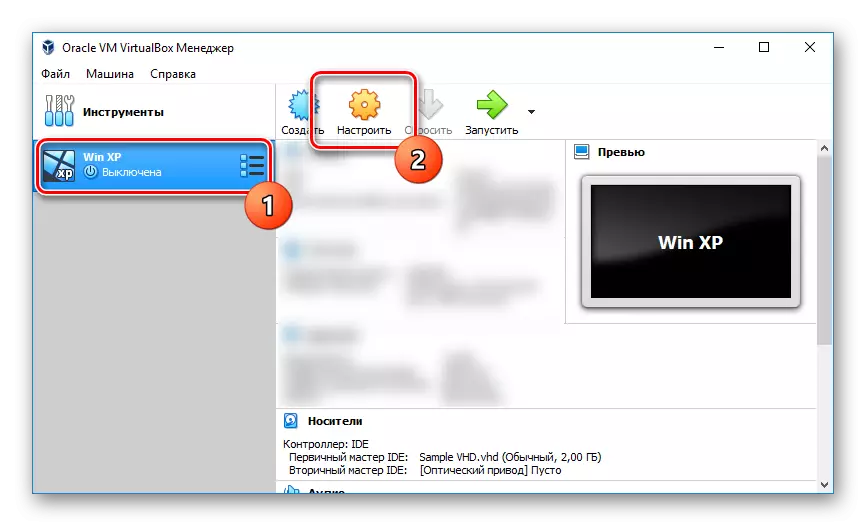




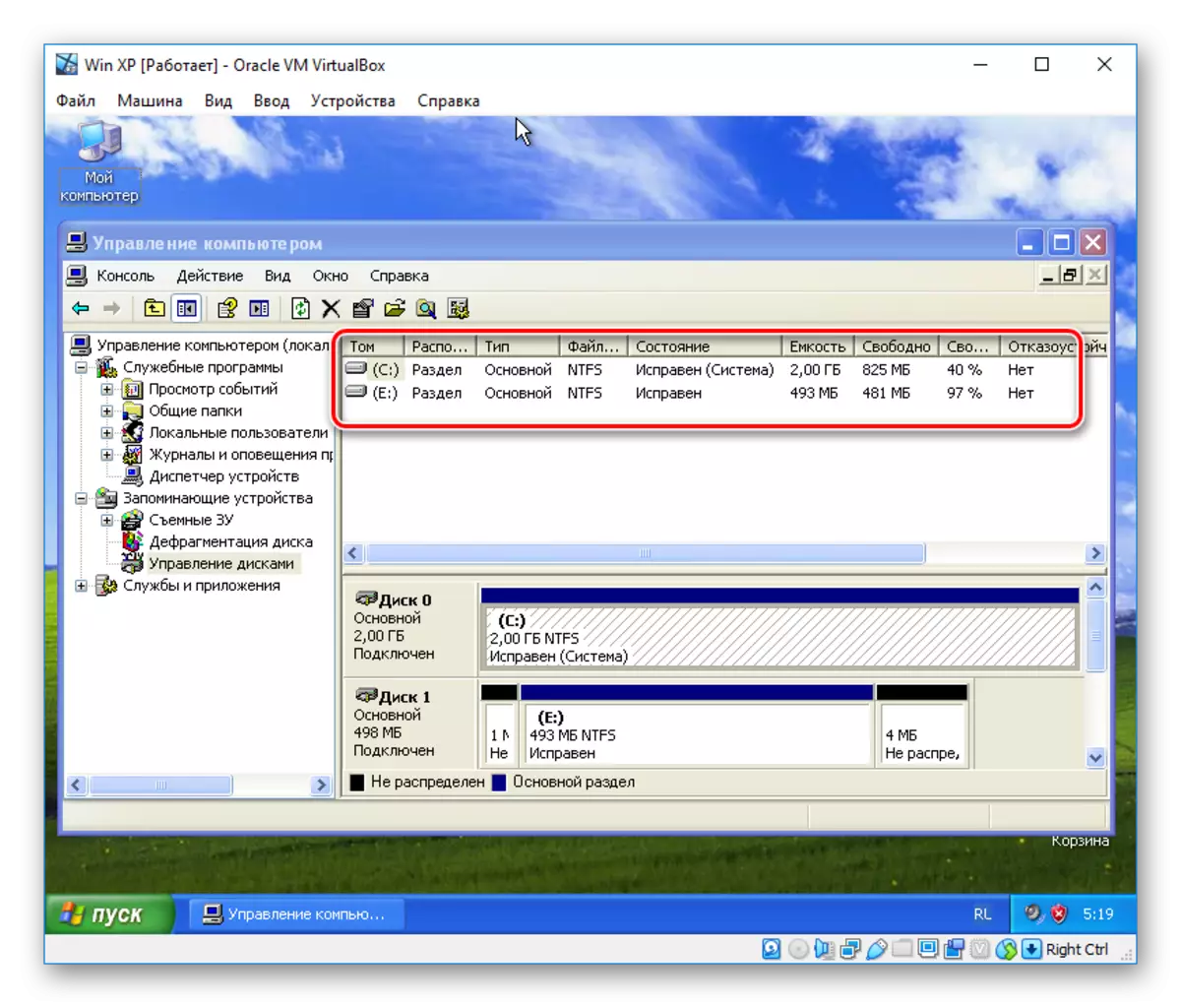
ورچوئل باکس کے کام کے بارے میں مزید معلومات کے لئے، ہمیں ویب سائٹ پر ایک اور مضمون میں بتایا گیا تھا جس کے ساتھ آپ کو کوئی مسئلہ یا سوالات ہیں.
نیا منسلک ڈسک کیسے استعمال کریں، صرف آپ کو حل کریں. اس پر ہم مضمون کے اس حصے کو مکمل کر رہے ہیں اور ہم امید کرتے ہیں کہ آپ مطلوبہ نتائج حاصل کرنے میں کامیاب رہے ہیں.
یہ بھی دیکھتے ہیں: ونڈوز 7 یا ونڈوز 10 میں ایک مجازی ہارڈ ڈرائیو کو کیسے خارج کر دیں
نتیجہ
VHD تصاویر کے ساتھ کام کرتے وقت، یہ آپ کے کمپیوٹر کے امکانات پر غور کرنے کے قابل ہے، کیونکہ تمام مشینیں OS کے ورچوئلائزیشن کے قابل نہیں ہیں. ہم نے اس فارمیٹ اور معیاری نظام کے اوزار کو پڑھنے کے لئے عالمگیر طریقے سے بھی جائزہ لیا، ایک ہی وقت میں بہترین اختیار کیا جا رہا ہے. یہ کافی کافی ہے، اور اس وجہ سے ہم اس طرح کی فائلوں کے افتتاحی کے ساتھ اچھی قسمت چاہتے ہیں.
